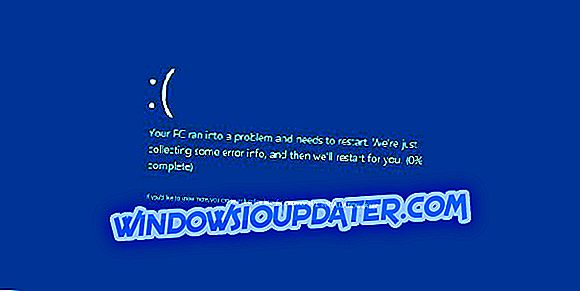Η επικοινωνία είναι βασικό μέρος εάν παίζετε ένα παιχνίδι για πολλούς παίκτες με τους φίλους σας στο Xbox. Αν βρίσκεστε σε μια ομάδα με τους φίλους σας, μάλλον χρησιμοποιείτε συνομιλία με κόμματα, αλλά λίγοι χρήστες ανέφεραν τον κωδικό σφάλματος Xbox One 0x807a1007 που τους εμποδίζει να χρησιμοποιήσουν την συνομιλία με κόμματα.
Κωδικός σφάλματος Xbox One 0x807a1007
Πίνακας περιεχομένων:
- Αλλάξτε την περιοχή σας
- Ενεργοποιήστε τη λειτουργία εξοικονόμησης ενέργειας
- Αλλάξτε τις ρυθμίσεις NAT
- Διαγράψτε και επανεκκινήστε το προφίλ σας
- Καθαρίστε την προσωρινή μνήμη του συστήματος
- Κύλινδρος ισχύος την κονσόλα σας
- Επαναφορά εργοστασιακών ρυθμίσεων
Fix - Xbox One κωδικός σφάλματος 0x807a1007
Λύση 1 - Αλλάξτε την περιοχή σας
Σύμφωνα με τους χρήστες, μπορείτε να διορθώσετε αυτό το ζήτημα απλά αλλάζοντας την περιοχή σας. Η αλλαγή της περιοχής σας στο Xbox One είναι απλή, αλλά έχετε κατά νου ότι πρέπει να ξοδέψετε όλα τα χρήματα που έχετε στο λογαριασμό σας της Microsoft, για να μπορέσετε να αλλάξετε την περιοχή σας. Έχετε επίσης κατά νου ότι ορισμένες υπηρεσίες ενδέχεται να μην είναι διαθέσιμες σε συγκεκριμένες περιοχές, οπότε φροντίστε να επιλέξετε προσεκτικά την περιοχή σας. Πρέπει να αναφέρουμε ότι μπορείτε να αλλάξετε την περιοχή σας μόνο μία φορά σε τρεις μήνες. Όσον αφορά τους περιορισμούς, δεν θα μπορείτε να αλλάξετε την περιοχή σας εάν έχετε ισορροπία στη συνδρομή σας στο Xbox ή εάν ο λογαριασμός σας είναι προσωρινά ανασταλείς. Για να αλλάξετε την περιοχή, ακολουθήστε τα εξής βήματα:
- Βεβαιωθείτε ότι είστε συνδεδεμένοι στην κονσόλα σας.
- Στην Αρχική οθόνη μετακινηθείτε προς τα αριστερά για να ανοίξετε τον Οδηγό.
- Επιλέξτε Ρυθμίσεις> Όλες οι ρυθμίσεις .
- Επιλέξτε Σύστημα και επιλέξτε Γλώσσα & τοποθεσία .
- Επιλέξτε τη νέα τοποθεσία και επιλέξτε Επανεκκίνηση τώρα .
Μετά την επανεκκίνηση της κονσόλας, ελέγξτε αν έχει επιλυθεί το σφάλμα.
Λύση 2 - Ενεργοποιήστε τη λειτουργία εξοικονόμησης ενέργειας
Λίγοι χρήστες ανέφεραν ότι ίσως μπορέσετε να διορθώσετε τον κωδικό σφάλματος 0x807a1007 απλά ενεργοποιώντας τη λειτουργία εξοικονόμησης ενέργειας. Πρόκειται για μια απλή διαδικασία και μπορείτε να το κάνετε ακολουθώντας τα παρακάτω βήματα:
- Μεταβείτε στις Ρυθμίσεις .
- Επιλέξτε Power & Startup .
- Επιλέξτε Τρόπο λειτουργίας και ενεργοποιήστε την επιλογή Εξοικονόμηση ενέργειας .
Μετά την ενεργοποίηση αυτής της λειτουργίας, το Xbox σας θα ξεκινήσει λίγο πιο αργά από πριν, αλλά το σφάλμα θα πρέπει να επιλυθεί πλήρως.
Λύση 3 - Αλλάξτε τις ρυθμίσεις NAT
Ένας τρόπος για να διορθώσετε αυτό το πρόβλημα είναι να αλλάξετε τις ρυθμίσεις NAT. Για να το κάνετε αυτό, ακολουθήστε τα εξής βήματα:
- Μετακινηθείτε προς τα αριστερά στην Αρχική οθόνη για να ανοίξετε τον Οδηγό.
- Επιλέξτε Ρυθμίσεις> Όλες οι ρυθμίσεις .
- Τώρα επιλέξτε Δίκτυο .
Θα πρέπει να μπορείτε να δείτε το NAT σας. Υπάρχουν τρεις διαφορετικοί τύποι NAT και όλα αυτά έχουν ορισμένα πλεονεκτήματα και περιορισμούς. Εάν ο τύπος NAT έχει οριστεί σε οτιδήποτε άλλο εκτός από το Άνοιγμα, ίσως αντιμετωπίσετε αυτό το σφάλμα. Για να διορθώσετε αυτό το πρόβλημα, βεβαιωθείτε ότι έχετε ρυθμίσει τον τύπο NAT στο Open και ελέγξτε αν αυτό λύνει το πρόβλημα.
Λύση 4 - Διαγραφή και επανεκκίνηση του προφίλ σας
Το επόμενο πράγμα που θα προσπαθήσουμε είναι να ξανακάνετε το προφίλ σας στο Xbox. Δείτε πώς να το κάνετε αυτό:
- Πατήστε το κουμπί Guide στο χειριστήριο.
- Μεταβείτε στις Ρυθμίσεις και επιλέξτε Ρυθμίσεις συστήματος .
- Μεταβείτε στην περιοχή Αποθήκευση> Όλες οι συσκευές> Προφίλ παιχνιδιού .
- Επιλέξτε την ετικέτα gamer που θέλετε να διαγράψετε.
- Επιλέξτε Διαγραφή .
- Επιλέξτε Μόνο διαγραφή προφίλ . (Αυτό διαγράφει το προφίλ αλλά αφήνει αποθηκευμένα παιχνίδια και επιτεύγματα.)
Λύση 5 - Εκκαθάριση της προσωρινής μνήμης του συστήματος
Η εκκαθάριση της προσωρινής μνήμης του συστήματος μπορεί να επιλύσει όλα τα είδη των ζητημάτων, επομένως μπορεί να σας βοηθήσει και στην περίπτωση αυτή. Συνεχίστε και καταργήστε την προσωρινή μνήμη του συστήματος:
- Πατήστε το κουμπί Guide στο χειριστήριο.
- Μεταβείτε στις Ρυθμίσεις και επιλέξτε Ρυθμίσεις συστήματος .
- Επιλέξτε Αποθήκευση ή Μνήμη .
- Επισημάνετε οποιαδήποτε συσκευή αποθήκευσης και, στη συνέχεια, πατήστε το πλήκτρο Y στο χειριστήριο σας (μπορείτε να επιλέξετε οποιαδήποτε συσκευή αποθήκευσης, επειδή το σύστημα θα εκκαθαρίσει την προσωρινή μνήμη για όλα αυτά).
- Επιλέξτε Εκκαθάριση προσωρινής μνήμης συστήματος .
- Επιβεβαιώστε τη δράση.
- Κάντε επανεκκίνηση της κονσόλας
Λύση 6 - Πραγματοποιήστε κύκλο της κονσόλας σας
Τέλος, εάν καμία από τις προηγούμενες λύσεις δεν επιλύσει το ζήτημα, θα ξεκινήσουμε εκ νέου την κονσόλα. Αρχικά, ας τροφοδοτήσουμε το Xbox. Δείτε πώς να το κάνετε αυτό:
Για να πραγματοποιήσετε επαναφορά κύκλου ισχύος, ακολουθήστε τα εξής βήματα:
- Αποσυνδέστε το καλώδιο τροφοδοσίας από το πίσω μέρος του δρομολογητή, το μόντεμ ή την πύλη και περιμένετε για πέντε λεπτά. Αν έχετε δρομολογητή και μόντεμ, αποσυνδέστε το καλώδιο τροφοδοσίας και από τις δύο συσκευές.
- Επανεκκινήστε την κονσόλα Xbox One:
- Πατήστε το κουμπί Xbox για να ανοίξετε τον οδηγό.
- Επιλέξτε Ρυθμίσεις .
- Επιλέξτε Κονσόλα επανεκκίνησης .
- Επιλέξτε Ναι για επιβεβαίωση.
- Μετά από πέντε λεπτά, συνδέστε πρώτα το μόντεμ ή την πύλη και περιμένετε να επιστρέψουν όλα τα φώτα στην κανονική τους κατάσταση.
- Αν χρησιμοποιείτε δρομολογητή, συνδέστε το δρομολογητή και περιμένετε να επιστρέψουν όλα τα φώτα στην κανονική τους κατάσταση.
Τώρα που η κονσόλα σας έχει επαναφερθεί, θα πρέπει να δοκιμάσετε τη σύνδεση Xbox Live. Δείτε πώς να το κάνετε αυτό:
- Πατήστε το κουμπί Xbox για να ανοίξετε τον οδηγό.
- Επιλέξτε Ρυθμίσεις > Όλες οι ρυθμίσεις> Δίκτυο .
- Τώρα, επιλέξτε Ρυθμίσεις δικτύου . Αν υπάρχει διακοπή, θα εμφανιστεί στην οθόνη.
- Στη δεξιά πλευρά της οθόνης Ρυθμίσεις δικτύου, επιλέξτε Δοκιμή σύνδεσης δικτύου .
Λύση 7 - Επαναφορά εργοστασιακών προεπιλογών
Εάν αυτό το ζήτημα εξακολουθεί να εμφανίζεται στο Xbox One, ενδεχομένως να μπορείτε να το διορθώσετε πραγματοποιώντας επαναφορά εργοστασιακών ρυθμίσεων. Αυτή η διαδικασία θα επαναφέρει την κονσόλα στις εργοστασιακές προεπιλογές και θα αφαιρέσει όλα τα αρχεία και τα παιχνίδια σας, γι 'αυτό σας προτείνουμε να δημιουργήσετε αντίγραφα ασφαλείας όλων των σημαντικών αρχείων. Λάβετε υπόψη ότι μπορείτε να κάνετε λήψη συγχρονισμένων αρχείων από το Xbox Live, επειδή δεν θα επηρεαστούν από επαναφορά εργοστασιακών ρυθμίσεων. Για να επαναφέρετε την κονσόλα σας, κάντε τα εξής:
- Μετακινηθείτε προς τα αριστερά στην Αρχική οθόνη για να ανοίξετε τον Οδηγό.
- Επιλέξτε Ρυθμίσεις> Όλες οι ρυθμίσεις .
- Επιλέξτε Σύστημα> Πληροφορίες κονσόλας και ενημερώσεις .
- Τώρα επιλέξτε την επιλογή Επαναφορά κονσόλας .
- Θα πρέπει να δείτε δύο διαθέσιμες επιλογές, Επαναφορά και κατάργηση όλων και Επαναφορά και διατήρηση των παιχνιδιών και των εφαρμογών μου . Προτείνουμε να χρησιμοποιήσετε την τελευταία επιλογή για να επαναφέρετε την κονσόλα σας, διατηρώντας παράλληλα τα παιχνίδια σας ανέπαφα. Εάν αυτή η επιλογή δεν λειτουργεί, θα πρέπει να χρησιμοποιήσετε την επιλογή " Επαναφορά και κατάργηση όλων ". Αυτή η επιλογή θα διαγράψει όλα τα αρχεία από την κονσόλα σας, συμπεριλαμβανομένων των παιχνιδιών σας, ώστε να είστε προσεκτικοί κατά τη χρήση της.
- Αφού ολοκληρωθεί η διαδικασία επαναφοράς, ελέγξτε αν το πρόβλημα επιλύθηκε.
Το Xbox One κωδικός σφάλματος 0x807a1007 μπορεί να σας εμποδίσει να συμμετάσχετε στην συνομιλία μέσω συζήτησης, και αν συμβεί αυτό, απλά πρέπει να προσπαθήσετε να συμμετάσχετε ξανά. Αν αυτό δεν σας βοηθήσει, μην διστάσετε να δοκιμάσετε όλες τις λύσεις από αυτό το άρθρο.
Σημείωση του συντάκτη: Αυτή η δημοσίευση δημοσιεύθηκε αρχικά τον Ιούνιο του 2016 και από τότε έχει ανανεωθεί πλήρως και ενημερωθεί για φρεσκάδα, ακρίβεια και πληρότητα.